Sind Sie bereit, Ihre GPD WIN Mini und GPD WIN Mini 2024 zu verbessern? Die Aktualisierung des WIN Mini-BIOS kann die Leistung, Stabilität und Kompatibilität Ihres Systems erheblich verbessern. Aber wenn Sie nicht wissen, wo Sie anfangen sollen, wie Sie Ihr Modell identifizieren können oder eine kurze Auffrischung benötigen, dann macht es Ihnen dieser Leitfaden leicht. Wir führen Sie durch den gesamten Prozess, von der Formatierung Ihres USB-Speichers bis hin zu den einzelnen Schritten der Installation selbst.
Was ist das BIOS?
Das BIOS ist ein wichtiges Programm, das auf der Hauptplatine Ihres Geräts installiert ist. Seine Hauptaufgabe besteht darin, zu überprüfen, ob alle Hardware- und sonstigen Komponenten ordnungsgemäß funktionieren. Er ist auch für den Start des Betriebssystems verantwortlich. Normalerweise sieht man es nicht, aber es ist wichtig, damit Ihr Computer vom ersten Moment an richtig läuft. Es ist also ein grundlegender Bestandteil, der auf dem neuesten Stand gehalten werden muss, um eine reibungslose Leistung zu gewährleisten.
Firmware herunterladen
Es gibt mehrere Modelle des GPD WIN Mini, jedes mit eigener Firmware. Um sicherzustellen, dass Sie die richtige Firmware herunterladen, identifizieren Sie zunächst Ihr Modell, indem Sie die CPU Ihres Geräts überprüfen, und fahren Sie dann mit dem Herunterladen der entsprechenden Firmware fort.
Es gibt zwei verschiedene Methoden, um das neueste WIN Mini BIOS zu installieren; welche Methode Sie wählen, hängt vom Betriebssystem Ihres Geräts ab:
- EXE-Upgrade für Windows
- EFI-Aufrüstung für Linux
Unabhängig davon werden wir die BIOS-Aktualisierung sowohl mit der .exe- als auch mit der .efi-Upgrade-Methode behandeln. Sie können die neuesten BIOS-Update-Dateien unten finden und herunterladen – bitte stellen Sie sicher, dass Sie die richtige Datei für Ihr Modell und das Betriebssystem Ihres Gaming-Handhelds herunterladen.
GPD WIN Mini 2023(7640U/7840U)
| Firmware | Link herunterladen |
| EXE V2.55 (Windows Upgrade) | Herunterladen |
| EFI V2.55 (Linux Aufrüstung) | Herunterladen |
GPD WIN Mini 2024 (8840U)
| Firmware | Link herunterladen |
| BIOS V1.06 | Herunterladen |
Aktualisieren des GPD WIN Mini-BIOS
EXE-Aktualisierung (Windows)
Wenn Sie das BIOS unter Windows aktualisieren, kann jede Abweichung oder Nachlässigkeit während dieses Prozesses zu einer Beschädigung des Geräts führen. Nehmen Sie sich daher Zeit, um sicherzustellen, dass Sie die richtige Windows-Upgrade-Datei heruntergeladen haben, und überprüfen Sie, ob Ihr Gerät aufgeladen ist, um unbeabsichtigte Unfälle zu vermeiden. Wenn Sie die richtigen Dateien haben, müssen Sie nur die darin enthaltenen Dateien ausführen, um dies zu tun:
- Schließen Sie Ihr Gerät an und laden Sie es über das Stromnetz auf .
- Dateien extrahieren .
- Klicken Sie mit der rechten Maustaste auf den komprimierten Ordner und wählen Sie Alle extrahieren.
- Kopieren Sie Winmini.2.55.GPD.exe auf den WIN Mini-Desktop.
- Führen Sie die .exe-Datei aus.
- Drücken Sie die Eingabetaste, um zu bestätigen und fortzufahren.
- Warten Sie, bis der Installationsvorgang abgeschlossen ist.
- Nach erfolgreicher Aktualisierung wird das Gerät automatisch neu gestartet.
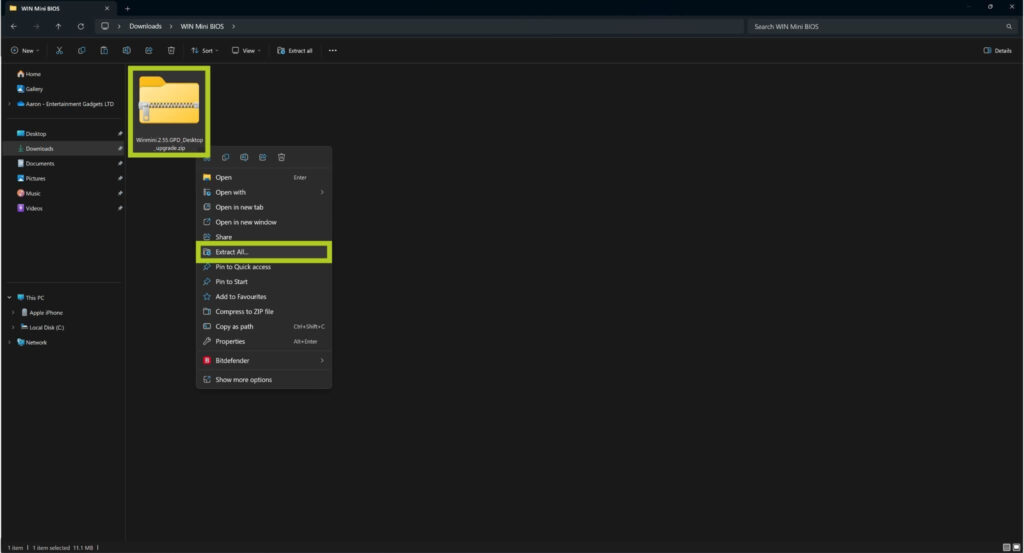
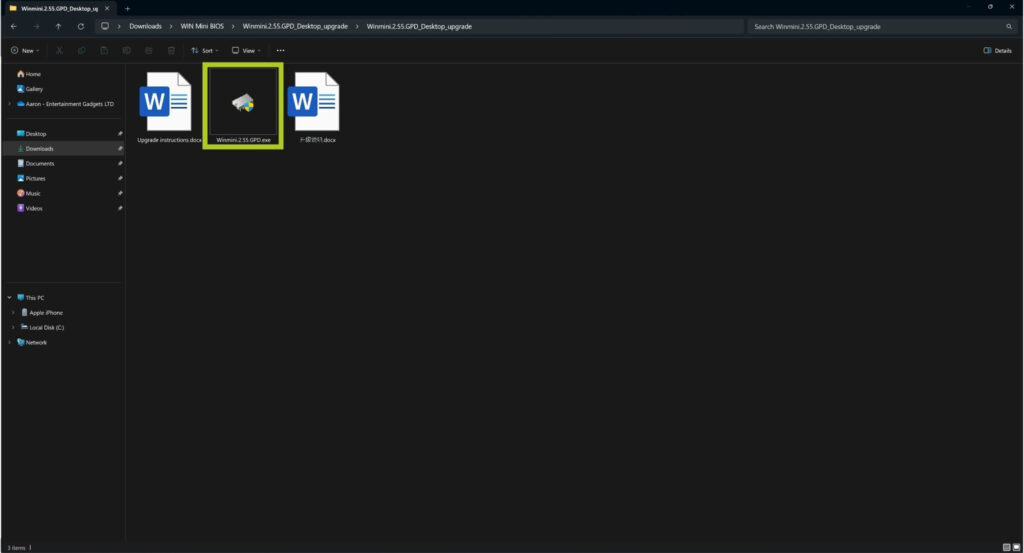
EFI-Aufrüstung (Linux)
Wenn Sie das BIOS unter Linux aktualisieren, müssen Sie dies über die EFI-Schnittstelle tun. Bitte beachten Sie, dass jede Abweichung oder Nachlässigkeit während dieses Vorgangs zu einer Beschädigung des Geräts führen kann. Nehmen Sie sich daher Zeit, um sicherzustellen, dass Sie die richtige EFI-Upgrade-Datei heruntergeladen haben, und überprüfen Sie, ob Ihr Gerät aufgeladen ist, um unbeabsichtigte Unfälle zu vermeiden.
Bevor Sie fortfahren, benötigen Sie einen PC und einen USB-Stick, auf dem Sie die BIOS-Upgrade-Dateien speichern. Mit den richtigen Vorbereitungen ist alles, was Sie tun müssen:
- Dateien extrahieren.
- Kopieren Sie die extrahierten Dateien auf das USB-Laufwerk.
- Laden Sie Ihr Gerät über das Stromnetz auf.
- Schalten Sie das Gerät aus.
- Schließen Sie USB an das Gerät an.
- Schalten Sie das Gerät ein und drücken Sie dabei wiederholt die Taste F7, um die EFI-Schnittstelle aufzurufen.
- Sobald Sie die Schnittstelle betreten haben, beginnt der Upgrade-Prozess automatisch.
- Warten Sie, bis der Installationsvorgang abgeschlossen ist.
- Nach erfolgreicher Aktualisierung wird das Gerät automatisch ausgeschaltet.
- Schalten Sie das Gerät ein, nachdem Sie einen kurzen Moment gewartet haben.

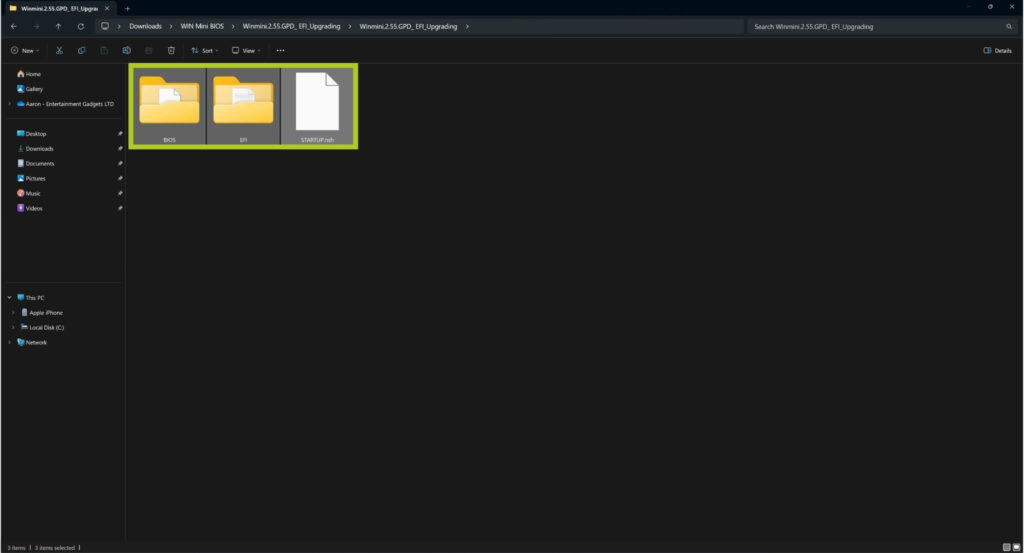
Prüfung und Fehlerbehebung
Wir hoffen, Sie haben erfolgreich ein BIOS-Upgrade durchgeführt und alles funktioniert reibungslos. Wir empfehlen Ihnen, unseren Leitfaden für Benchmarking und Stresstests zu lesen, damit Sie die Leistung Ihres aktualisierten Geräts testen können.
Wenn Sie weitere Informationen zu BIOS-Updates und Tipps zur Fehlerbehebung benötigen oder Probleme auftreten, besuchen Sie unsere Kontakt-Seite oder senden Sie uns eine E-Mail an [email protected]. Sie können uns auch gerne Ihre Erfahrungen oder Fragen in den Kommentaren unten mitteilen. Ihr Feedback hilft uns, uns zu verbessern. Hinterlassen Sie uns Ihre Vorschläge und Gedanken zu den Themen, die Sie gerne in zukünftigen Leitfäden und Artikeln sehen würden.



